
时间:2022-08-15 编辑:路过的假面骑士
用户们在使用edge浏览器观看视频时有没有遇到过视频卡顿的情况,使小伙伴们的视频观看体验极差,那么如何有效地解决这个问题呢?接下来就让小编为你详细介绍一下edge浏览器播放视频卡顿的解决方案,希望能够对你带来帮助!
1、进入edge浏览器,输入 about:flags后回车。
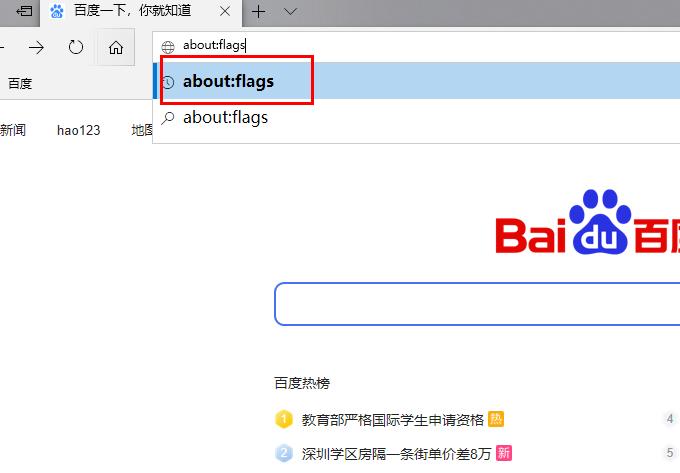
2、随即进入开发者设置”。
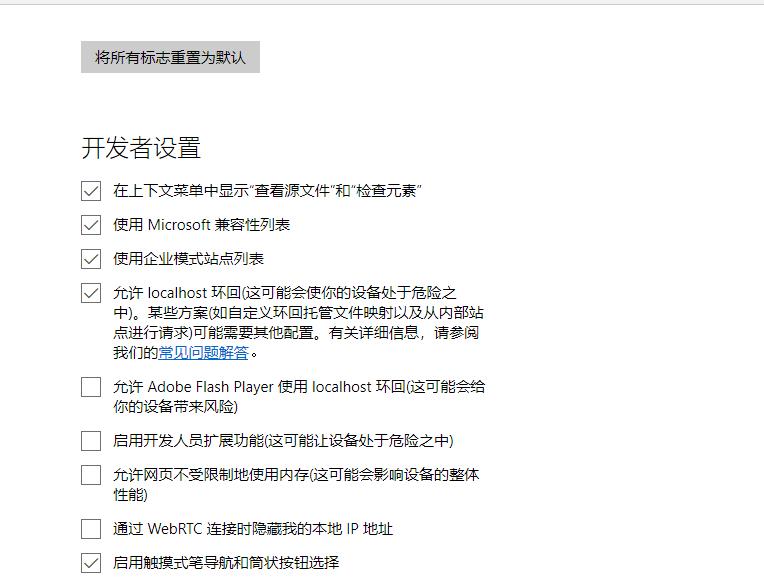
3、首先点击最上方的将所有标志重置为默认”。

4、此时提示需要重启浏览器即可。
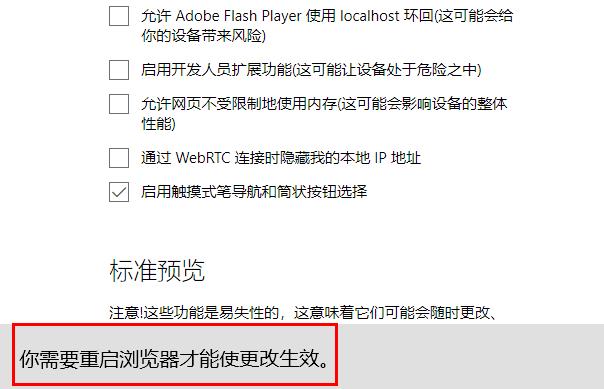
5、再次进入浏览器,下滑在标准预览中勾选启用实验性javascript 功能”即可。
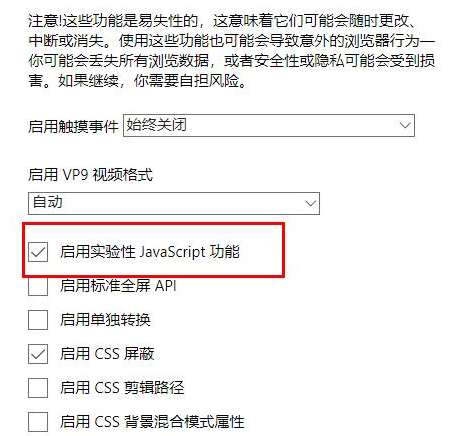
软件爱好者小编整理的内容就到这里了,还有疑惑的小伙伴可以关注软件爱好者,了解更多的资讯教程哦!
浏览器是使用网络时候的重要载体,现在的浏览器行业的发展趋势是功能增加以及浏览器的运行速度同步前进,不过大部分的浏览器依然使用的谷歌内核,在插件支持以及浏览速度这块有着无可比拟的优势,选择必备浏览器app的时候还是以体验为第一位,臃肿的不建议使用。
浏览器搜索工具软件能够满足用户们不同的搜索需求,轻轻松松就可以获得自己需要的内容,为用户们的工作及学习带来了极大的帮助,在这里游戏爱好者小编给大家整理了一份《浏览器搜索工具软件大全》,为小伙伴们提供最实用的浏览器搜索工具软件以及最优质的服务。